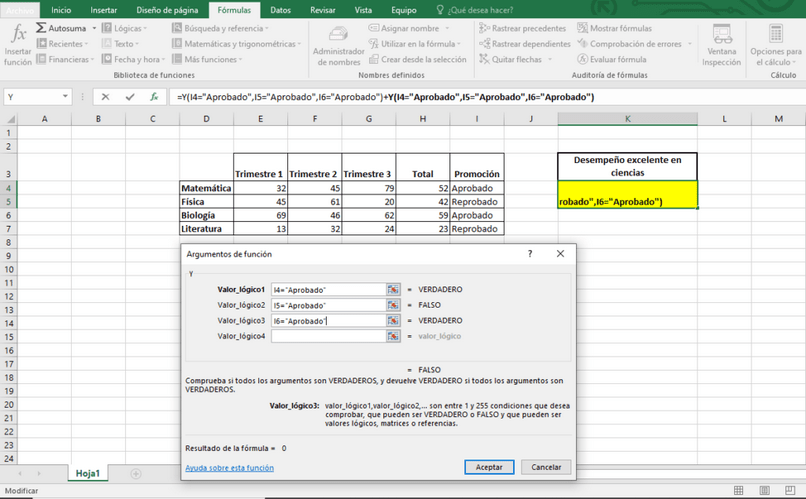Qué son y cómo hacer las funciones lógicas en Excel
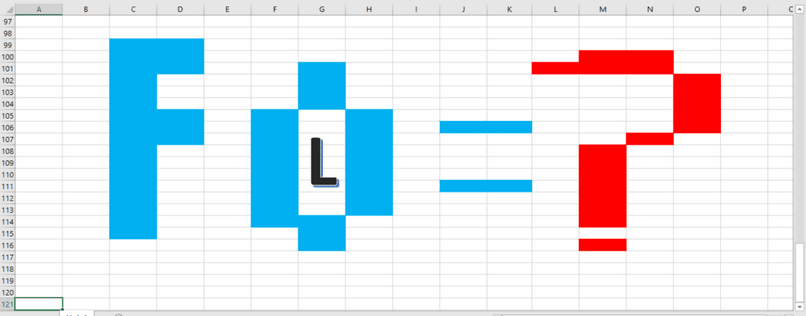
A modo de introducción, nos gustaría que seas consciente de los beneficios que trae el manejo de Excel. Hoy en día, la ofimática es una de las áreas más importantes del trabajo de oficina. La mayoría de empresas modernas, toman en cuenta los conocimientos ofimáticos de cada postulante, y eligen a sus empleados tomando en cuenta esa base.
Pues, el manejo de software como los de la familia Microsoft Office, aumenta considerablemente la eficiencia y el ritmo de trabajo, si aun no lo tienes instalado puedes descargar Microsoft Office desde su pagina oficial. Además, es un aporte a la organización y la calidad de las tareas que puedes hacer mediante una agenda en Excel. Por todo eso, en este artículo te enseñaremos qué son y cómo hacer las funciones lógicas en Excel.
¿Qué son las funciones lógicas en Excel?
Este tipo de funciones, tiene una gran utilidad para muchas labores. Lo que hacen, es evaluar el cumplimiento de alguna condición que fijemos para nuestros datos, y, dependiendo de eso, podremos decidir qué acciones ejecutar.
¿Cómo hacer las funciones lógicas en Excel?
Lo primero, obviamente, será ingresar todos los datos en Excel con los que queremos trabajar. A lo largo de la guía, iremos mostrando algunos ejemplos.
Durante todo el proceso, estaremos trabajando en la pestaña de Fórmulas de Excel, con su herramienta Lógicas.
Cómo usar función lógica Si en Excel
Imaginemos que tienes una tabla con las calificaciones de algún alumno. En ella, promediarás los resultados que ha obtenido a lo largo de cada trimestre, y eso te dará la calificación final de cada materia. Luego, se verá si el alumno aprueba o reprueba, dependiendo de si superó determinado valor en su promedio o no.
Para este tipo de tareas, es útil la función Si, ya que arrojará "aprobado" si se supera cierto valor y "reprobado" con un bajo. En este ejemplo, el aprobado será a partir de 51 puntos (inclusive).
Te posarás sobre la celda inferior a la de Promoción, e irás al menú contextual Fórmulas ---> Lógicas ---> Si. Se desplegará una ventana con tres recuadros, que llenarás de la siguiente manera:
- Prueba lógica: Ingresarás tu condición. En este caso pones la coordenada de la celda de Total, y dices que sea menor a 51, por ejemplo H4<51
- Valor si verdadero: Escribes la respuesta que debe aparecer, si se cumple que el H4<51. Sería reprobado por no superar los 51.
- Valor si falso: Aquí va el texto que se mostrará, si no se cumple la condición. Como supera los 51, el valor es aprobado.
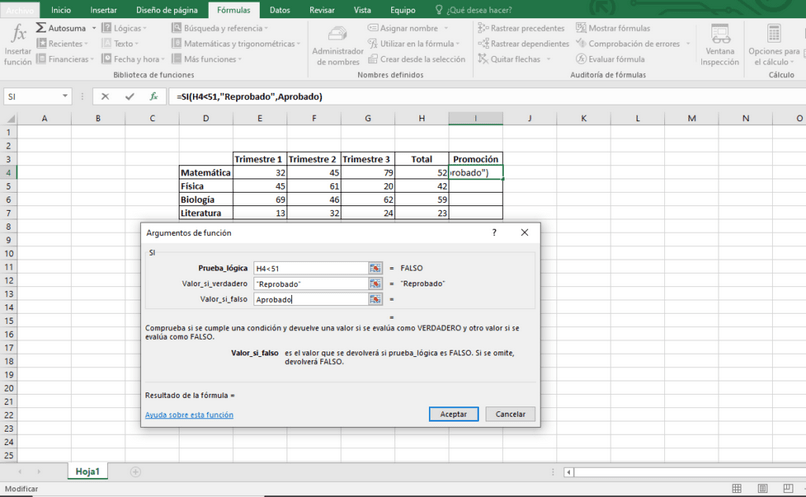
Basta con aplicar el mismo formato en todas las celdas de Promoción.
Cómo usar función lógica Y en Excel
Esta función puede complementarse con la función Si, pero lo haremos más simple ahora. Crearemos una nueva columna, que evalúe el desempeño en ciencias del estudiante de forma simple. Cuando todas las materias científicas tengan el Aprobado, se mostrará el resultado Verdadero, si alguna fue reprobada, será Falso.
Para lograrlo, presionaremos sobre la casilla inferior a la de nuestra nueva columna y seguiremos los mismos pasos de antes, pero seleccionando esta función: Fórmulas ---> Lógicas ---> Y. En la ventana desplegada, colocaremos cada una de las condiciones que deben cumplirse al mismo tiempo.
Para nuestro ejemplo sería que las coordenadas I4, I5 e I6, que corresponden a Matemática, Física y Biología, tengan el texto Aprobado. La fórmula es I#="Aprobado". Observa que ponemos el texto entre comillas, pues se trata de que lea el texto tal cual, de otra manera tendríamos un error.
Al aceptar, automáticamente tendrás la respuesta. Quizá no parezca demasiado útil en un ejemplo tan reducido como el nuestro, pero, imagina una tabla llena con miles de datos, de cientos de estudiantes. Este tipo de fórmulas puede salvarnos la vida, y hacer un trabajo mucho más eficiente.